1.はじめに:「あと1列なのに…」エクセルの印刷ズレ、モヤモヤしていませんか?

こんにちは。
元ITエンジニアで現役介護福祉士のやなぎです。
介護現場では、日誌や申し送り、バイタル一覧表などエクセルで作った資料を「紙」で印刷する場面が、まだまだ多いですよね。
そんな時、こんな「もったいない」体験はありませんか?
- 「よし、印刷!」…あ、右端の「特記事項」欄が切れてる…
- 印刷したら、なぜか2ページ目に「最後の1行だけ」がはみ出している…
- 横長のバイタル表が、A4用紙1枚にどうしても収まらない…
「あと1列だけなのに!」
「誰が作ったの、この表…」
忙しい業務の合間に印刷設定と格闘していると、なんだか心がザワザワしてしまいますよね。
元ITエンジニアの僕も、介護現場に入りたての頃、この「印刷ズレ問題」によく頭を悩ませていました。
でも、ご安心ください。
難しい関数や、複雑な設定はまったく必要ありません。
たった3つの簡単な「小技(ステップ)」を知るだけで、エクセルの印刷は驚くほどキレイに、そしてストレスなくできるようになりますよ。
この記事では、元SEで現役介護福祉士の僕が、現場で本当に役立つ「印刷のコツ」だけを厳選してお伝えしていきます。
2.この記事で分かること
この記事を読んでいただくと、以下のことが分かります。
- エクセルの印刷をA4一枚に「ビシッと」収める、3つの簡単なステップ
- なぜ「印刷」のストレスが減ると、現場の「心の余裕」につながるのか(僕の体験談より)
難しいIT用語は使いません。
一緒に、現場の小さな「もったいない」を解決していきましょう。
3.[図解] エクセル印刷のモヤモヤ解消!3つのステップ(小技)
ここでお伝えしたいのは、たった3つのステップだけです。
- まず「改ページプレビュー」で現状(原因)を知る
- 青い「点線」をドラッグして調整する
- どうしても無理なら印刷画面の「拡大縮小」に頼る
順番に見ていきましょうね。
図.以下のエクセルページを基準にお話していきますね。
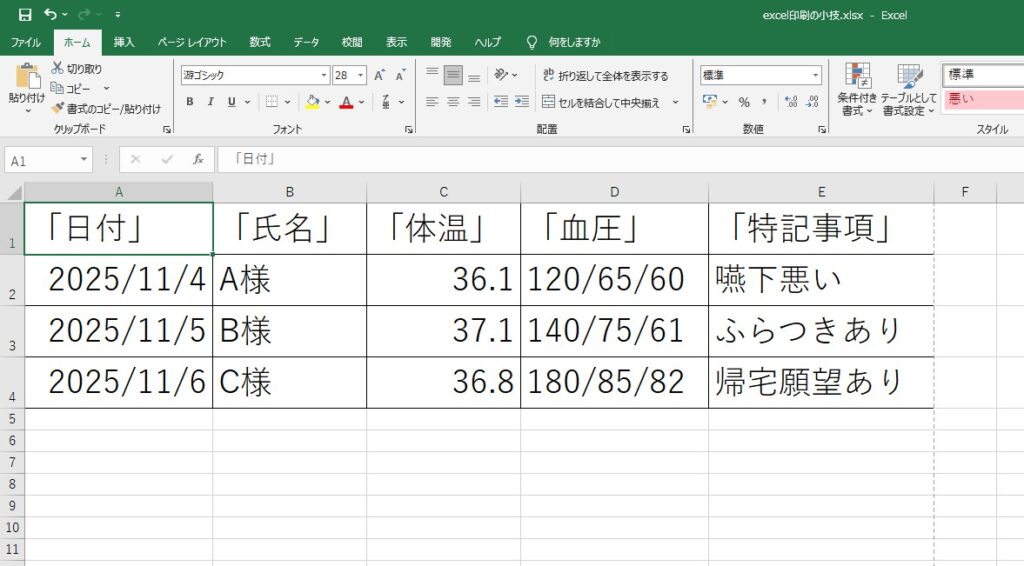
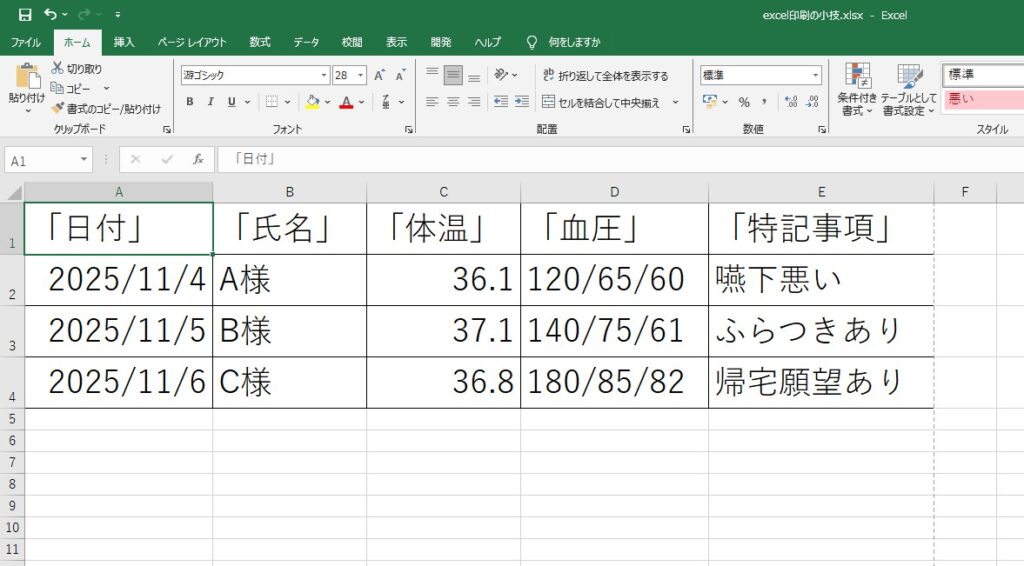
ステップ1:「どこが印刷範囲か」を青い線で確認する
まず、印刷がズレる一番の原因は、「自分が思っている範囲と、エクセルが認識している印刷範囲が違う」ことです。
これを確認する魔法のボタンが「改ページプレビュー」です。
【操作方法】
- エクセルの上部にある「表示」タブをクリックします。
- 「改ページプレビュー」というボタンを押します。
[図解:エクセルの「表示」タブ→「改ページプレビュー」のボタンを指し示しているスクリーンショット]
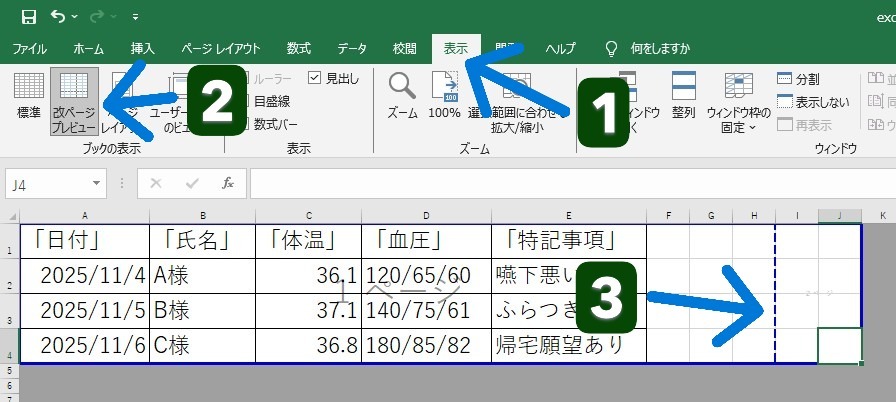
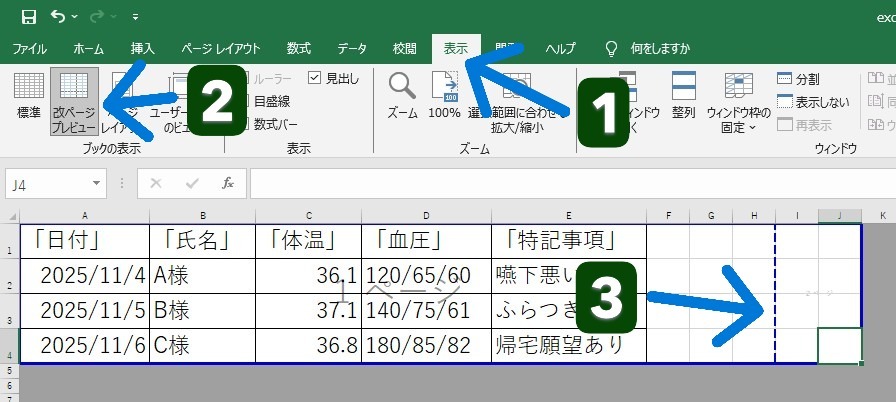
これを押すと、画面が少し暗くなり、印刷される範囲が「青い実線」で、ページの区切り目が「青い点線(3)」で表示されます。
「あ、ここで2ページ目になってたんだ」「こんなに余白があったんだ」と、一目でわかるようになります。
まずは現状把握。
これが一番大切だと僕は思います。
ステップ2:青い点線をドラッグして、範囲を「A4・1枚」に調整する
「改ページプレビュー」にすると、はみ出している原因である「青い点線」が見えますよね。
もし、あと少しで1枚に収まりそうなのに…という場合は、
この点線をマウスで掴んで、外側の実線までドラッグ(引っ張る)してみてください。
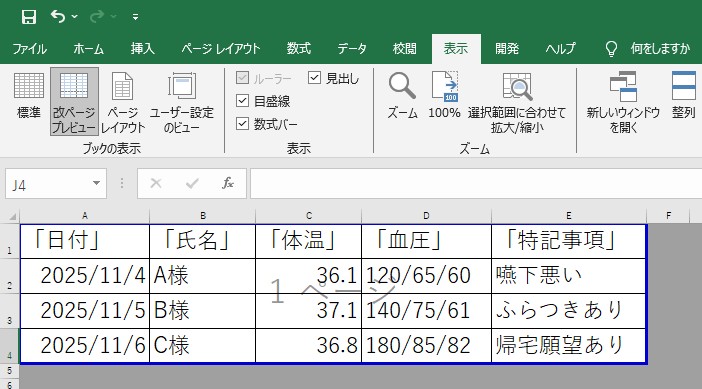
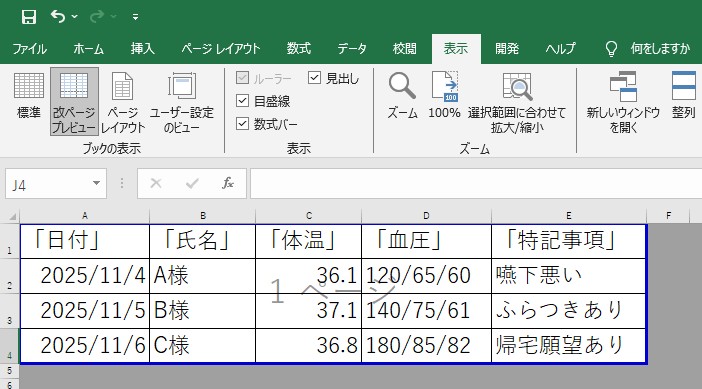
エクセルが「分かりました。じゃあ、この範囲を1枚に収めるように、自動で縮小しますね」と、賢く調整してくれます。
A4用紙に「あと1行だけ」はみ出している時などは、この方法で解決することが多いですよ。
ステップ3:どうしても収まらない時の裏ワザ「拡大縮小」設定
ステップ2を試しても、どうしても表が大きくて収まらない…。
そんな時の、いわば「最終手段」が、印刷画面にある「拡大縮小」設定です。
でも、その設定(「すべての列を〜」など)を触る前に、エクセルが苦手な方が一番混乱しやすい「列(れつ)」と「行(ぎょう)」について、少しだけお話しさせてください。
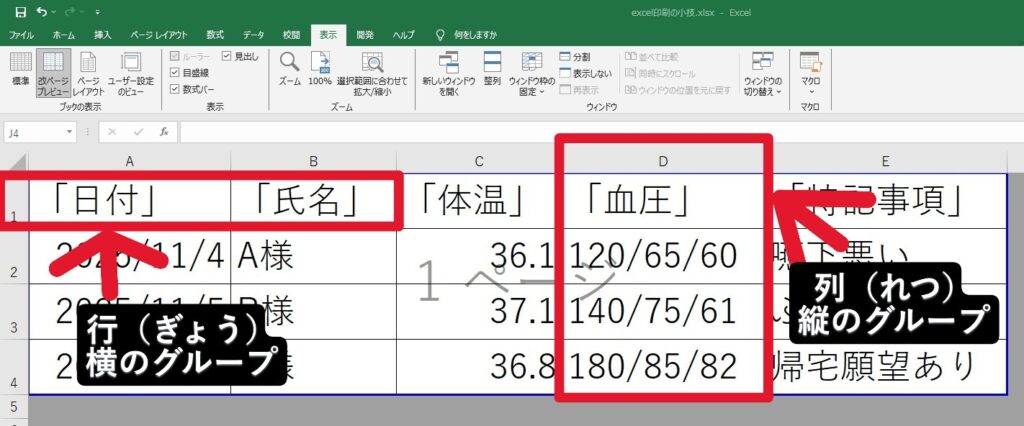
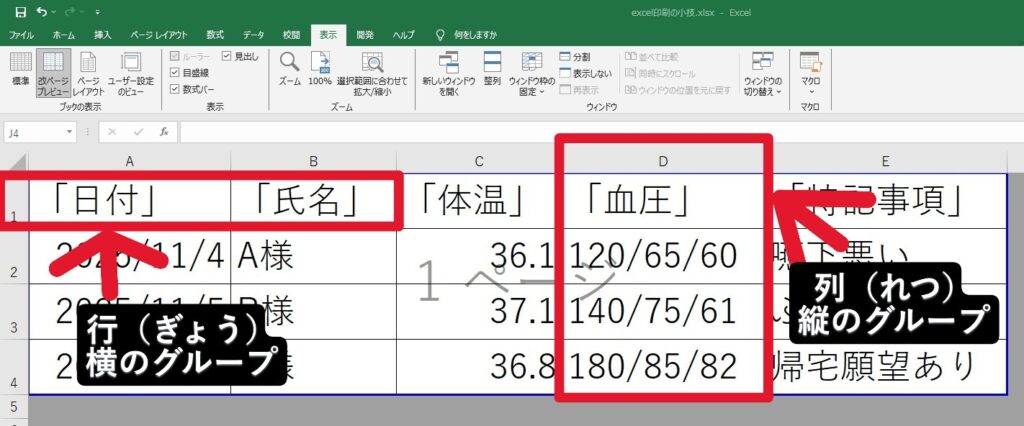
そもそも「列」と「行」ってどっち?(介護現場の表で解説)
[図解:介護現場のバイタル一覧表のイメージ。「A,B,C…」の部分を指して「これが列です(項目)」、「1,2,3…」の部分を指して「これが行です(利用者さん)」と明記する]
- 「列(れつ)」とは = 「縦のグループ」のことです。
- エクセルの上にある「A, B, C…」というアルファベットで区切られた「縦方向の並び」を「列」と呼びます。
- 介護現場の表でいうと、「日付」「氏名」「体温」「血圧」「特記事項」といった「項目」が入っている部分ですね。
- よくある「印刷で右端が切れる!」という悩みは、この「列」(=特記事項など)がA4用紙の横幅に収まっていない状態なんです。
- 「行(ぎょう)」とは = 「横のグループ」のことです。
- エクセルの左にある「1, 2, 3…」という数字で区切られた「横方向の並び」を「行」と呼びます。
- 介護現場の表でいうと、「A様のデータ」「B様のデータ」「C様のデータ」…といった「利用者さんごとの情報」が入っている部分にあたります。
- よくある「2ページ目に1行だけはみ出す…」という悩みは、この「行」(=最後の利用者さん)がA4用紙の高さに収まっていない状態なんです。
この「列(項目)」と「行(利用者さん)」の違いが分かれば、設定はもう怖くありません。
【操作方法】
- 「ファイル」タブをクリックし、「印刷」を選びます(またはキーボードの
CtrlキーとPを同時に押します)。 - 「設定」という項目の一番下に、「拡大縮小なし」と書かれているボタンがあります。そこをクリックします。
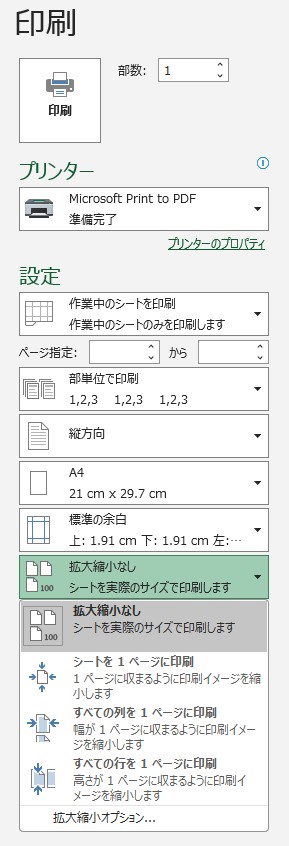
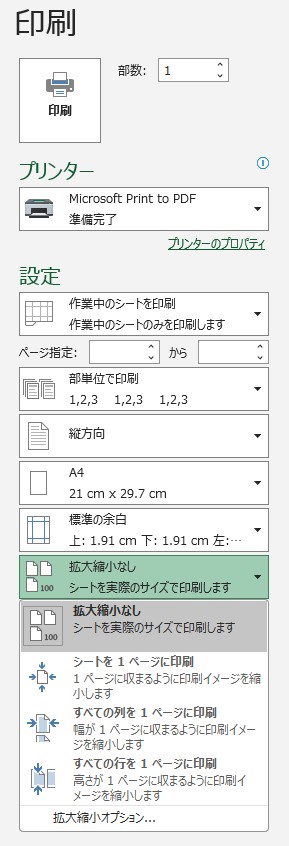
すると、いくつかの選択肢が出てきます。
介護現場でよく使うのは、この3つだと僕は思います。
1. 「すべての列を 1 ページに印刷」(現場で一番オススメ)
- 「列」(=日付、項目など)が、A4用紙1枚の「横幅」に収まるように、エクセルが自動で縮小してくれます。
- 【介護現場での使い方】
- これが、まさに「右端の特記事項が切れる」問題の解決策です。
- この設定なら、横幅(列)は1枚に収めつつ、利用者さんの「行(高さ)」が多ければ、ちゃんと2枚目、3枚目…と、読みやすい文字サイズを保ったまま印刷してくれます。
2. 「すべての行を 1 ページに印刷」
- 「行」(=A様、B様などの利用者さん)が、A4用紙1枚の「高さ」に収まるように、自動で縮小してくれます。
- 【介護現場での使い方】
- 「あと数行(数名の利用者さん)だけが、2ページ目にはみ出してる…」という時に便利です。
- ただ、もし項目(列)が多ければ、横幅がはみ出してしまい、結局2ページ以上になることもあるので、使う場面は少し選ぶかもしれませんね。
3. 「シートを 1 ページに印刷」
- これは「すべての列」と「すべての行」を、両方とも強制的にA4用紙1枚にギュギュッと押し込む、一番強力な設定です。
- 【介護現場での使い方】
- 「A4用紙1枚のポスターとして掲示したい」といった場合にはとても便利です。
- 【知っておきたい注意点】
- ただし、この設定には一つ注意点があります。
- もし、元データが3ページにも4ページにもなるような大きな表(例:利用者さん全員の、1ヶ月分の記録など)でこの設定を使ってしまうと…
- 文字がものすごく小さく(お米の粒みたいに…)なってしまい、かえって読みにくくなるかもしれません。
- 1枚に収めることだけが目的にならないよう、気をつけたいですね。
【まとめの提案】
まずは、介護現場で一番使いやすい「すべての列を 1 ページに印刷」を試してみてはいかがでしょう?
これだけで、多くの「右端が切れる」問題は解決できると僕は思います。
4.僕の体験談:たった1行の「印刷ズレ」が、ヒヤリハットに繋がるところだった話
僕が主任をしていた頃、担当とは別のフロアで、あるヒヤリハットが起きたことがあります。
それは、バイタル測定の一覧表を印刷した時のこと。
そのエクセルファイルは、なぜかいつも「特記事項」の欄(一番右端の列)だけが印刷されず、別の紙にはみ出してしまっていました。
多くのスタッフは「まあ、仕方ないか」と、1枚目のバイタル表と、2枚目の特記事項の紙を「なんとなく」見比べて申し送りをしていました。
ある日、A様の「特記事項」欄に、日勤の看護師が「昨日からふらつきアリ。要見守り。」と入力してくれていました。 しかし、その日の夜勤担当者は、1枚目のバイタル表(数値だけ)を見て、「異常なし」と判断してしまったのです。
幸い、口頭での申し送りで「Aさん、昨日ふらつきあったみたいよ」という情報共有があり、事故には至りませんでした。 ですが、もしその情報共有が漏れていたら…。夜間にA様が転倒されていた可能性もゼロではありませんでした。
「たかが印刷、されど印刷」です。
元ITエンジニアとして、この「もったいない」ヒヤリハットは、仕組みで防がなければいけないと痛感しました。
僕はすぐにそのエクセルファイルを開き、
- 「表示」→「改ページプレビュー」で現状(ズレの原因)を確認。
- 案の定、「特記事項」の列の外側に「青い点線」がありました。
- 「ファイル」→「印刷」を開き、一番下の「設定」メニューから「すべての列を 1 ページに印刷」を選んで設定しました。
たったこれだけの作業で、そのエクセルファイルは「誰が印刷ボタンを押しても、必ず特記事項までA4・1枚に収まる」ように生まれ変わりました。
「うわ、本当だ!」
「やなぎさん、ありがとう!」
スタッフからそう言われた時、ITの力は、何かすごいシステムを作ることだけじゃない、 現場の「あ、危ないな」「あ、もったいないな」を解消するためにあるんだな、と改めて感じました。
5.よくある質問(Q&A)
ここで、読者(仲間)の皆さんからよく聞かれそうな質問に、先回りしてお答えしますね。
- この設定、印刷するたびに毎回やらないとダメですか?
-
A. いいえ、ご安心ください。
「改ページプレビュー」での点線の調整や、「ファイル」→「印刷」画面での拡大縮小設定(例:「すべての列を 1 ページに印刷」)は、一度設定して「上書き保存」すれば、そのエクセルファイルがずっと覚えてくれます。
※ただし、エクセルのバージョンや環境によっては、印刷設定がPC側に保存されることもあります。もし他のPCで開いた時に設定が戻っていたら、もう一度だけ設定してみてあげてください。
事務所の共有PCに入っている「日誌フォーマット」などで、一度設定してみてはいかがでしょう?
- PDFにしてから印刷するのと、どう違いますか?
-
PDFにするのも、とても良い方法です。
PDFは「紙に印刷した状態をデータ化したもの」なので、他のPCで見てもレイアウトが崩れないのが最大のメリットですね。
ただ、「ちょっと入力して、サッと印刷したい」という日常業務では、エクセルから直接印刷する方が手軽な場面もあるかと思います。 今回ご紹介した方法は、その「サッと印刷」の精度を上げるための小技、と思っていただけると嬉しいです。
6.まとめ
ここまでお付き合いいただきありがとうございました!
今回は、エクセルの印刷がズレる「原因」と、それを防ぐ簡単な3つのステップ(小技)をご紹介しました。
- 「改ページプレビュー」で原因(ズレてる場所)を知る
- 青い「点線」をドラッグして調整する
- 「印刷」画面で「すべての列を 1 ページに印刷」を選ぶ
キレイに印刷された申し送り書や一覧表は、それだけで情報が伝わりやすく、確認ミスも減ります。
それは、利用者さんの「安全」にも繋がる、大切な「しごと術」の一つだと僕は思います。
7.おわりに:あなたの「そよ風ハック」も教えてください
ITやエクセルと聞くと、「難しそう…」と苦手意識を持ってしまうかもしれません。
でも、まずは「表示」タブを押して、「改ページプレビュー」というボタンを押してみる。
その小さな一歩が、明日のあなたの業務を、少しだけ楽にしてくれる「そよ風」になるかもしれませんね。
この記事が、あなたの現場のお手伝いになれば、僕もとても嬉しいです。
もしよければ、皆さんの現場では、印刷やエクセルでどんな工夫をされていますか?
「うちはこんな方法で乗り切ってるよ!」といった「そよ風ハック」があれば、ぜひコメントなどで教えてくださいね🌱
追伸:もう少しだけ、お付き合いください
ここまで読んでいただき、本当にありがとうございます!
この記事では書ききれなかった日々の気づきや僕個人の趣味や体験、もう少しマニアックな介護やITの小ネタなどを、X(旧Twitter)やnoteで発信しています。
▼X(旧Twitter) 日々の業務で「これ便利!」と思ったツールの紹介や、AIに関する最新ニュース、介護についてのできごとなど、気軽にポストしています。
▼note こちらでは、ブログで紹介したものよりさらに実践的なツールの販売、僕個人の趣味、介護とITを組み合わせた業務改善の具体的な事例など、ブログよりも一歩踏み込んだ内容を不定期で更新しています。
もしご興味があれば、気軽にフォローしていただけると、とても励みになります!






コメント